Nem tud fájlokat átmásolni Macről pendrive-ra (Flash meghajtóra), vagy fájlokat másolni Macről külső merevlemezre? Ez egy gyakori hiba, amellyel a Mac felhasználók gyakran találkoznak. Azonban ne aggódj. Ez a cikk bemutatja, hogyan vihet át vagy másolhat át adatokat Macről USB-re és más tárolóeszközökre .
A fájlok átvitele Macről pendrive-ra vagy USB-re kissé nehézkes. Csak a pendrive-on lévő fájlokat olvashatja vagy másolhatja Macre, de nem írhat/vihet át vagy illeszthet be adatokat, ha a pendrive NTFS. Ez az oka annak, hogy a hiba történt.
Azok számára, akik nem ismerik: A külső meghajtók, például pendrive-ok, SD-kártyák, hordozható merevlemezek csak Windows-felhasználók számára vannak formázva az NFTS fájlrendszerben. Ezért, ha fájlokat szeretne átvinni egy pendrive-ra vagy külső meghajtóra Mac és Windows rendszerről, szüksége van egy FAT32 vagy ExFAT nevű fájlrendszerre.
Ne feledje, hogy a pendrive-ok Windows rendszeren történő formázásakor a FAT32-t kell választania, ekkor a formázás Windows és Mac rendszeren is futhat.
Hasonlóképpen, Mac rendszeren a formázás során ki kell választania az ExFAT-ot. Ha a pendrive NTFS rendszerben van, akkor csak olvasni tudja a pendrive-on lévő dokumentumokat, de nem illeszthet be vagy írhat fájlokat a pendrive-ra. Ezért engedélyeznie kell a FAT rendszert a pendrive számára, hogy Windows és Mac rendszeren is működjön.
Fájlok másolása Macről USB-re
1. lépés : Nyissa meg a Lemez segédprogramot a Launchpadről, vagy keressen rá.
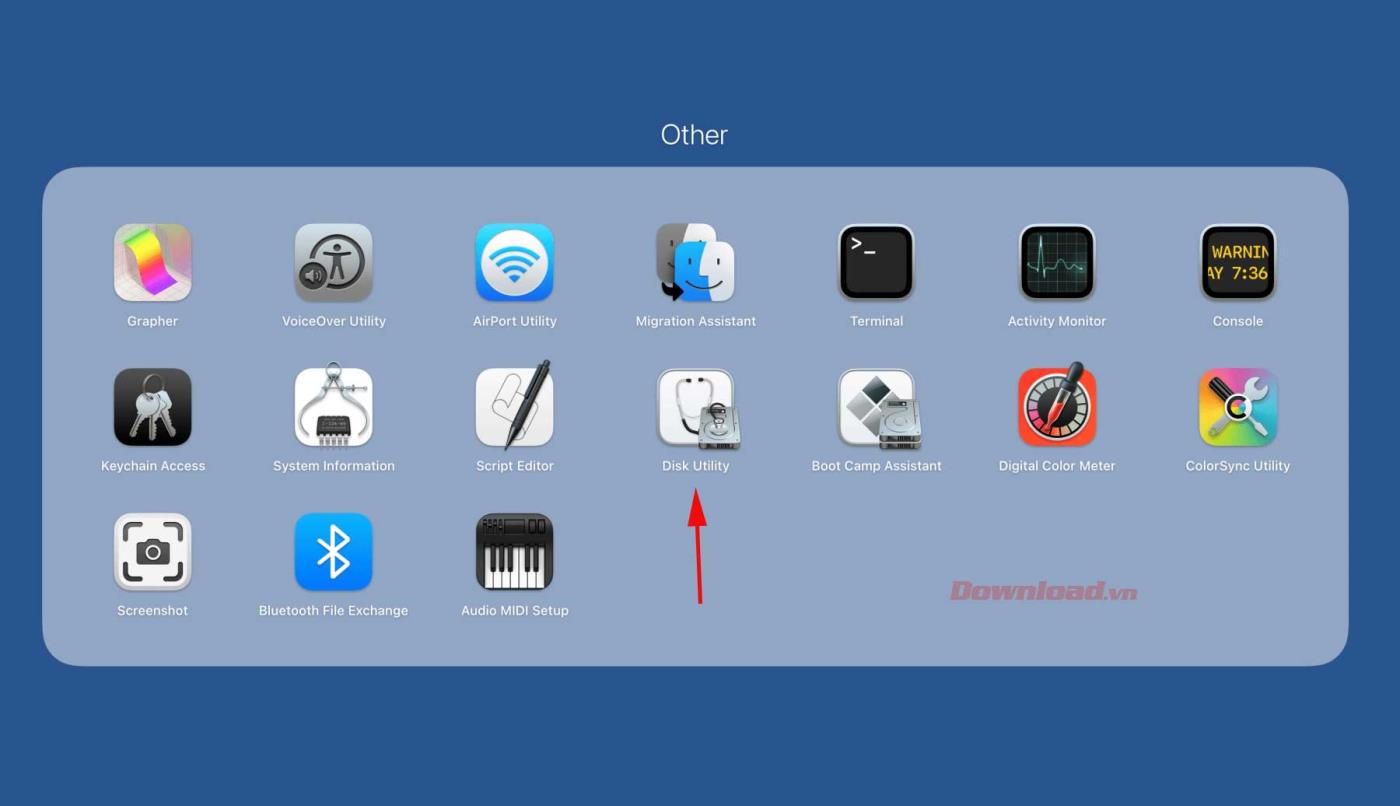
Itt láthatja a belső és külső eszközöket. Kattintson bármelyik pendrive-ra vagy külső eszközre a Disk Utility legkülső paneljén, ahogy az a következő képernyőképen látható.
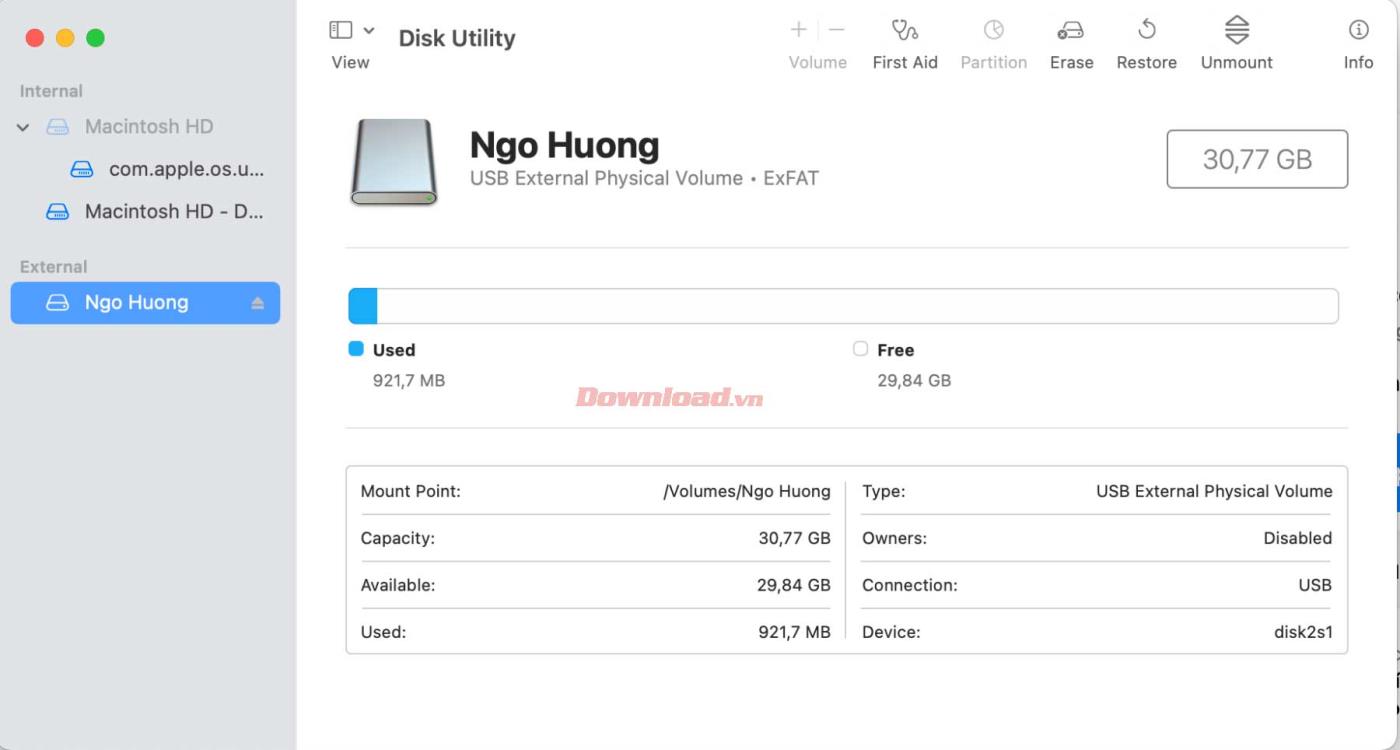
2. lépés : Most kattintson a jobb gombbal a pendrive-ra/egyéb eszközre a pendrive törléséhez vagy formázásához, vagy közvetlenül érintse meg az Erase elemet a Disk Utility felső részén. Ezután átnevezheti a pendrive-ot, vagy megtarthatja a régi nevét.
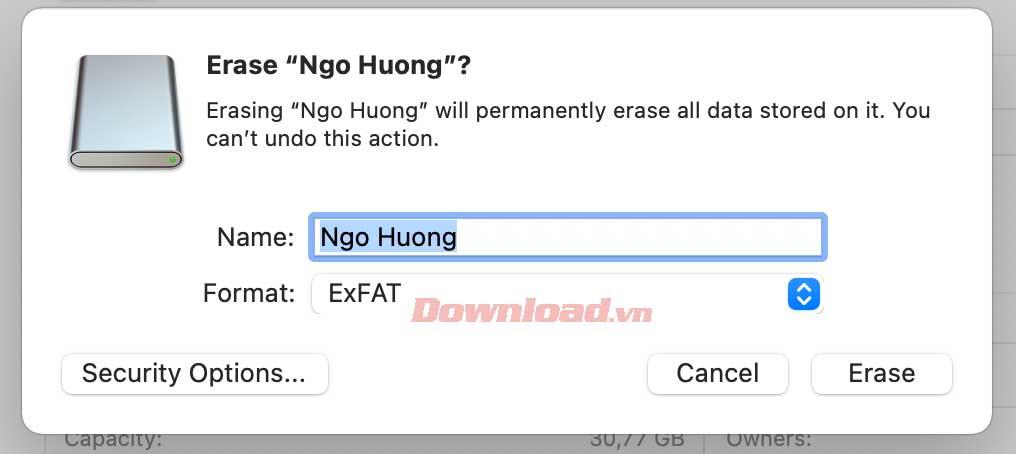
3. lépés : A Formátum részben kattintson rá, és válassza az ExFAT lehetőséget .
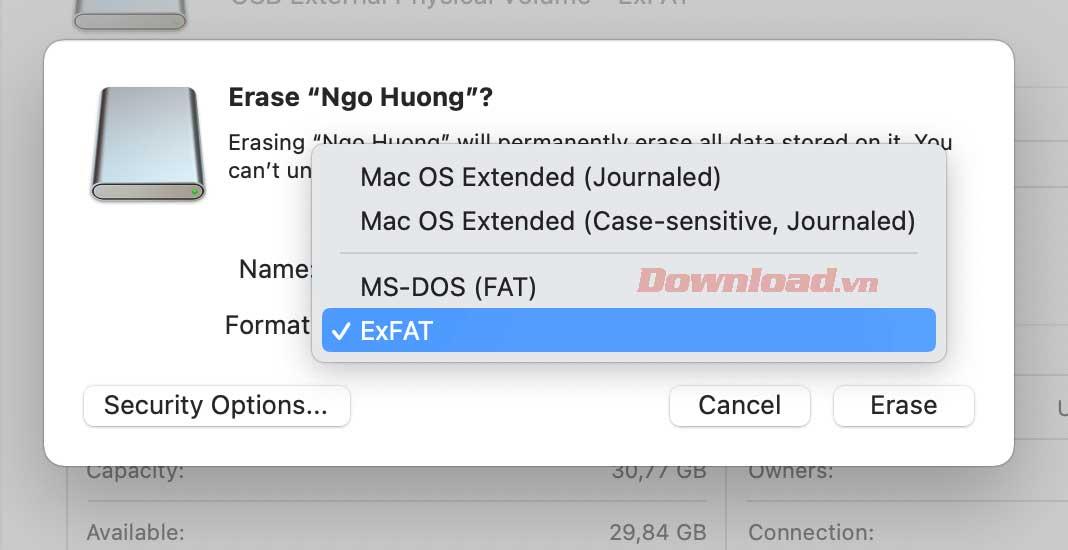
- Alapértelmezés szerint sok pendrive vagy külső eszköz NTFS formátumú a fájlok Mac rendszeren pendrive-ra való átvitele során fellépő hibák miatt.
- Az ExFAT lehetővé teszi a pendrive-on az adatok másolását és beillesztését vagy olvasását és írását Mac számítógépen.
4. lépés: Az ExFAT kiválasztása után kattintson a Törlés lehetőségre, és várja meg, amíg a formázási folyamat befejeződik.
5. lépés: Válassza a Kész lehetőséget .
A fentiekben bemutatjuk, hogyan másolhat át adatokat és fájlokat MacBookról USB-re, pendrive-ra vagy más külső tárolóeszközre. Reméljük, hogy a cikk hasznos az Ön számára.
![Hogyan lehet élő közvetítést menteni a Twitch-en? [KIFEJEZETT] Hogyan lehet élő közvetítést menteni a Twitch-en? [KIFEJEZETT]](https://img2.luckytemplates.com/resources1/c42/image-1230-1001202641171.png)
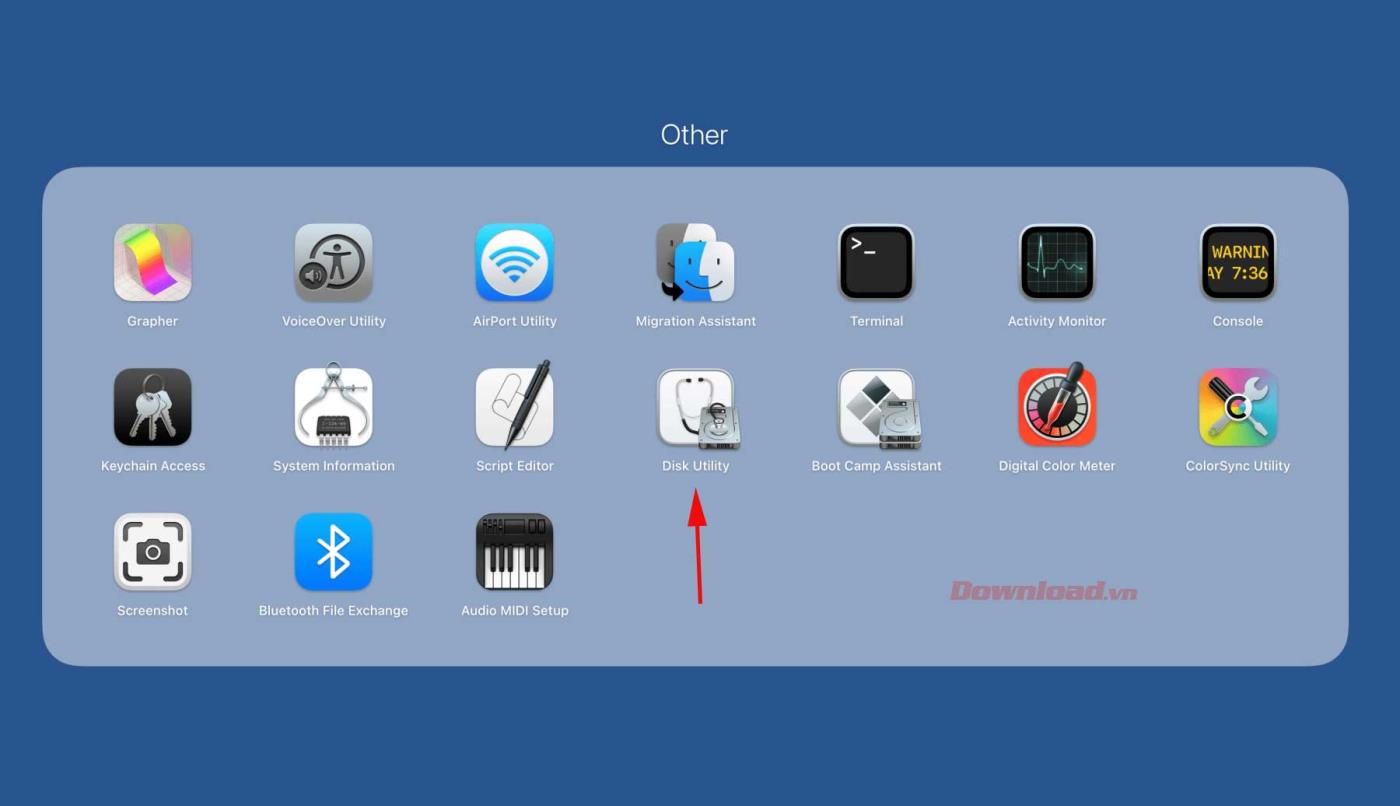
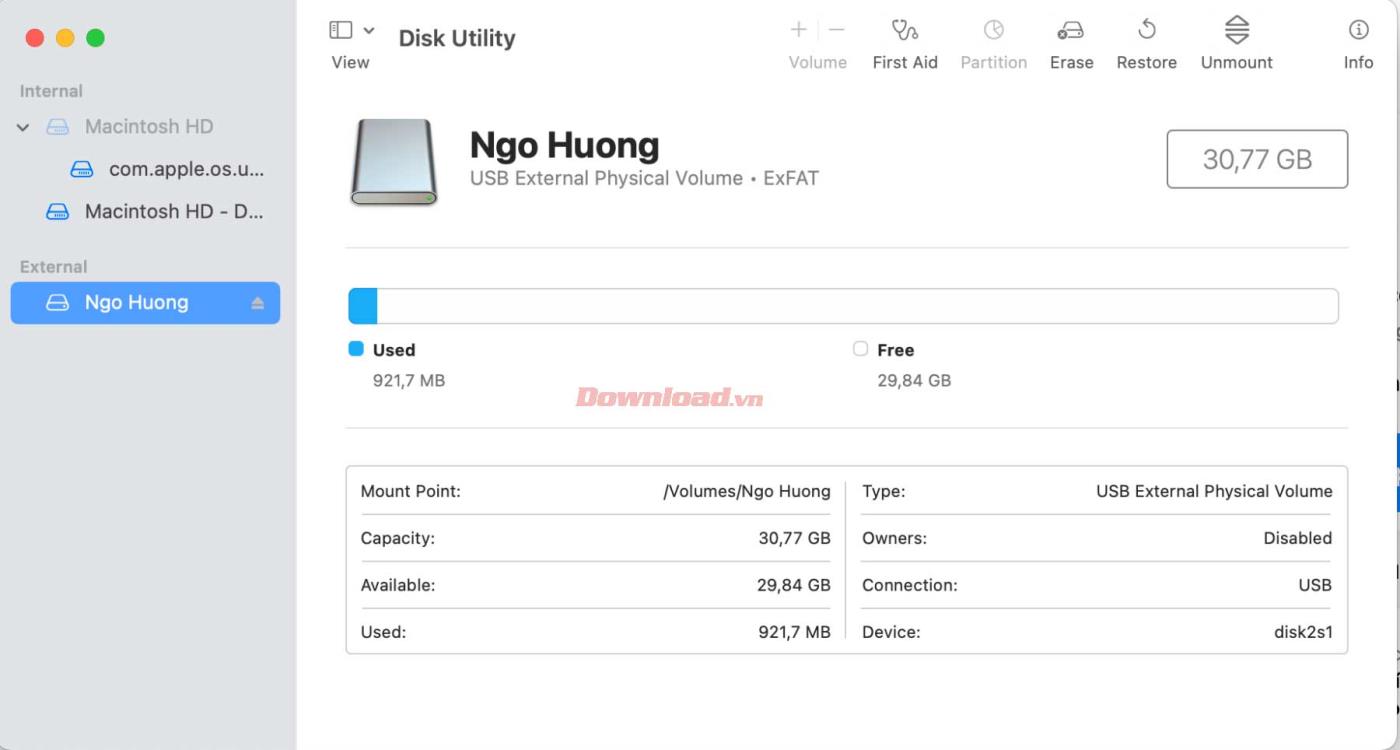
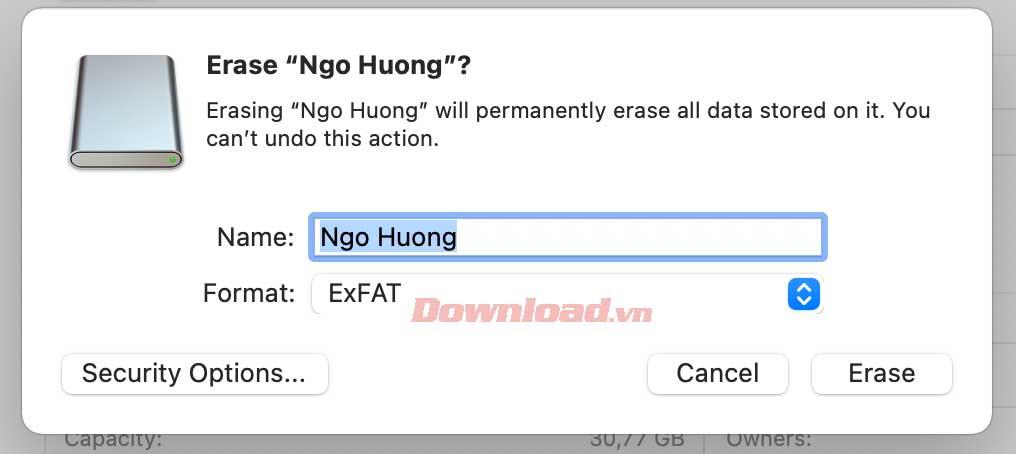
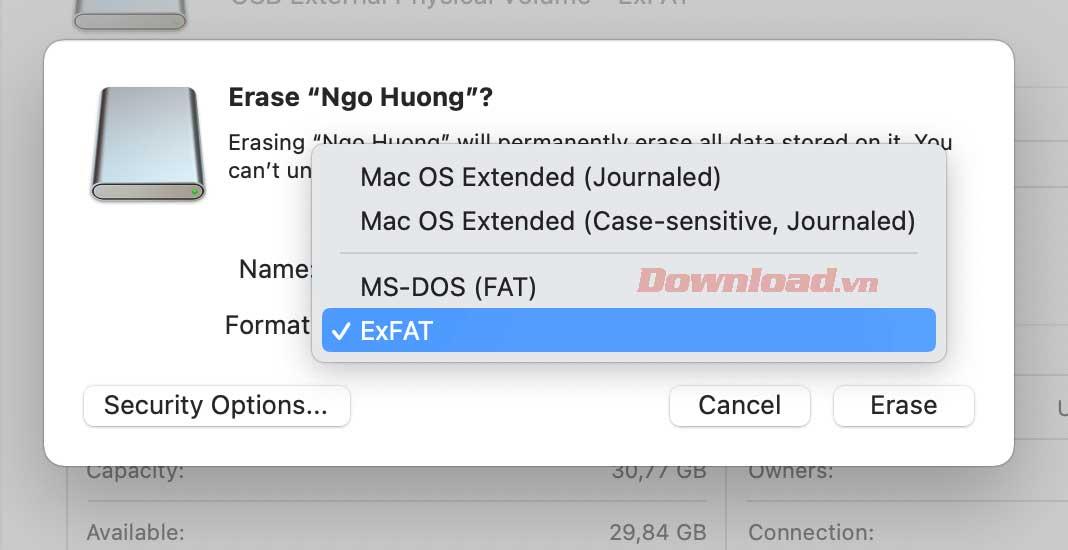


![[JAVÍTOTT] „A Windows előkészítése, ne kapcsolja ki a számítógépet” a Windows 10 rendszerben [JAVÍTOTT] „A Windows előkészítése, ne kapcsolja ki a számítógépet” a Windows 10 rendszerben](https://img2.luckytemplates.com/resources1/images2/image-6081-0408150858027.png)

![Rocket League Runtime Error javítása [lépésről lépésre] Rocket League Runtime Error javítása [lépésről lépésre]](https://img2.luckytemplates.com/resources1/images2/image-1783-0408150614929.png)



